win7镜像文件iso怎么安装 安装win7镜像文件ios教程
我们很多小伙伴在下载win7操作系统的时候都会选择下载网络上的ios镜像文件,因为这种十分的方便快捷,比一般的安全快多了,但是很多新手小伙伴却不知道win7镜像文件iso怎么安装,那么接下来小编就带着大家一起来看看安装win7镜像文件ios教程,希望对各位都有帮助。
具体方法:
1、下载win7镜像文件iso镜像到本地,不要放桌面或C盘,右键使用WinRAR等工具解压出来。
2、将win7.gho文件和Onekey ghost工具放到同一目录,比如D盘,不要放C盘或桌面。

3、双击打开Onekey ghost安装工具,选择“还原分区”,GHO WIM ISO映像路径选择win7.gho文件,选择安装位置。比如C盘,或者根据磁盘容量判断要安装系统的磁盘,点击确定。
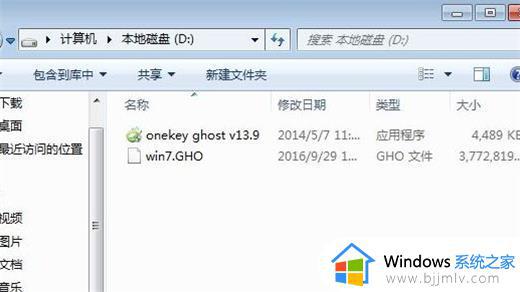
4、弹出提示框,确认没有重要数据之后,点击是,立即重启进行计算机还原。
5、这时候电脑重启,开机启动项多出Onekey Ghost。默认自动选择Onekey Ghost进入安装过程。
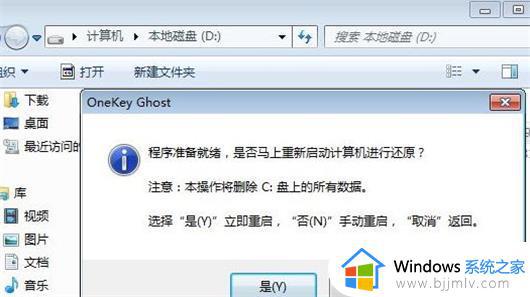
6、启动进入到这个界面,执行安装win7系统到C盘的操作,等待进度条完成。
7、操作完成后,电脑自动重启,继续执行win7系统驱动安装、系统配置和激活过程。
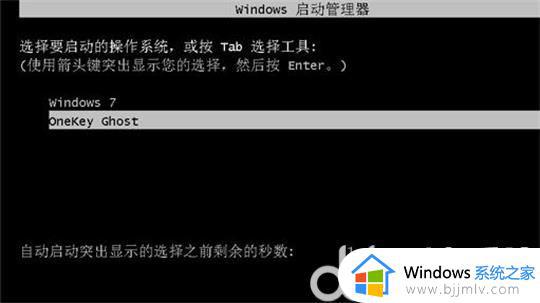
8、安装过程会有2次的自动重启过程,最后重启进入全新系统桌面后,win7镜像文件安装完成。
以上全部内容就是小编带给大家的安装win7镜像文件ios教程详细内容分享啦,小伙伴们如果你们也不知道怎么操作的话可以参照小编的内容进行操作,希望对你有帮助。
win7镜像文件iso怎么安装 安装win7镜像文件ios教程相关教程
- win7系统镜像怎么安装 win7镜像文件安装教程
- win7的镜像文件在哪里 win7查看镜像文件教程
- win7安装镜像方法 win7系统怎么安装镜像
- win7安装iso文件怎么操作 win7的iso文件怎么安装
- win7摄像头驱动怎么安装 win7摄像头驱动程序安装方法
- win7摄像头驱动怎么安装 win7摄像头驱动安装步骤
- win7安装安卓软件教程 win7怎么安装安卓软件
- win7自动安装软件怎么办 win7自动下载安装软件的解决教程
- win7如何阻止自动安装软件 win7阻止自动下载安装软件教程
- 电脑win7下载好文件安装不了怎么回事 win7下载软件无法安装的解决教程
- win7系统如何设置开机问候语 win7电脑怎么设置开机问候语
- windows 7怎么升级为windows 11 win7如何升级到windows11系统
- 惠普电脑win10改win7 bios设置方法 hp电脑win10改win7怎么设置bios
- 惠普打印机win7驱动安装教程 win7惠普打印机驱动怎么安装
- 华为手机投屏到电脑win7的方法 华为手机怎么投屏到win7系统电脑上
- win7如何设置每天定时关机 win7设置每天定时关机命令方法
win7系统教程推荐
- 1 windows 7怎么升级为windows 11 win7如何升级到windows11系统
- 2 华为手机投屏到电脑win7的方法 华为手机怎么投屏到win7系统电脑上
- 3 win7如何更改文件类型 win7怎样更改文件类型
- 4 红色警戒win7黑屏怎么解决 win7红警进去黑屏的解决办法
- 5 win7如何查看剪贴板全部记录 win7怎么看剪贴板历史记录
- 6 win7开机蓝屏0x0000005a怎么办 win7蓝屏0x000000a5的解决方法
- 7 win7 msvcr110.dll丢失的解决方法 win7 msvcr110.dll丢失怎样修复
- 8 0x000003e3解决共享打印机win7的步骤 win7打印机共享错误0x000003e如何解决
- 9 win7没网如何安装网卡驱动 win7没有网络怎么安装网卡驱动
- 10 电脑怎么设置自动保存文件win7 win7电脑设置自动保存文档的方法
win7系统推荐
- 1 雨林木风ghost win7 64位优化稳定版下载v2024.07
- 2 惠普笔记本ghost win7 64位最新纯净版下载v2024.07
- 3 深度技术ghost win7 32位稳定精简版下载v2024.07
- 4 深度技术ghost win7 64位装机纯净版下载v2024.07
- 5 电脑公司ghost win7 64位中文专业版下载v2024.07
- 6 大地系统ghost win7 32位全新快速安装版下载v2024.07
- 7 电脑公司ghost win7 64位全新旗舰版下载v2024.07
- 8 雨林木风ghost win7 64位官网专业版下载v2024.06
- 9 深度技术ghost win7 32位万能纯净版下载v2024.06
- 10 联想笔记本ghost win7 32位永久免激活版下载v2024.06